现在使用一键重装系统软件来安装系统的网友非常多,最近就有网友下载了黑云一键重装系统软件,特意跑来问小编有没有黑云一键重装系统软件使用教程。作为万能的小编,怎么可能会没有黑云一键重装系统软件使用教程呢。下面就把教程分享给大家。
首先是要在电脑上安装黑云一键重装系统。安装的方法我推荐两种,第一种是进入黑云一键重装系统官方网站下载。第二种:如果您电脑上百度黑云一键重装系统在百度软件中心下载。下载完成进行安装。
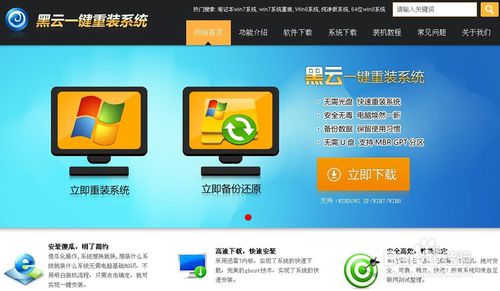
黑云一键重装系统软件使用教程图一
接下来我们打开黑云一键重装系统。大家能够看到,下图中给出了立即重装系统和备份还原两个步骤。我们点击立即重装系统。
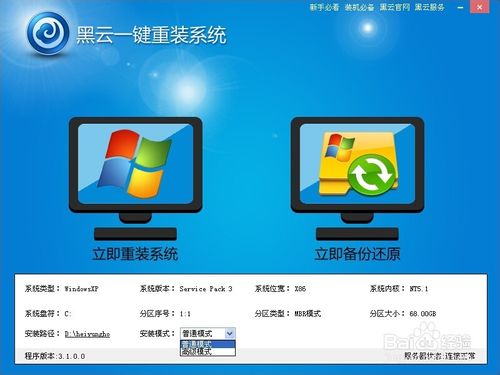
黑云一键重装系统软件使用教程图二
接下来该选择备份。总共有四个选择,备份我的文档,我的收藏夹,我的桌面,宽带帐号和密码,根据需要选择,选择后下一步,自动备份进入下一步,小编这里没有重要的文件就直接跳过到下一步到选择系统步骤。
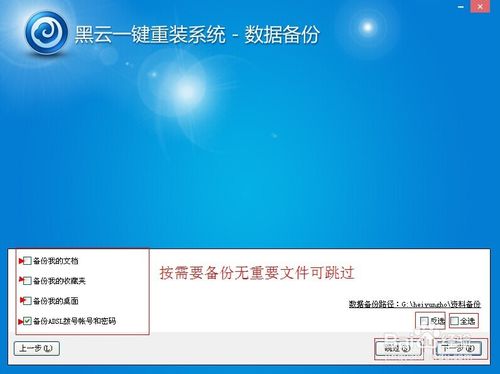
黑云一键重装系统软件使用教程图三
到这里可以根据自身爱好,选择喜欢的操作系统,可以互换如WIN7重装为WIN8也可从换其他系统,不限制,我们以重装为WIN7为例吧,选择界面上的WIN7点下一步,即可自动下载系统
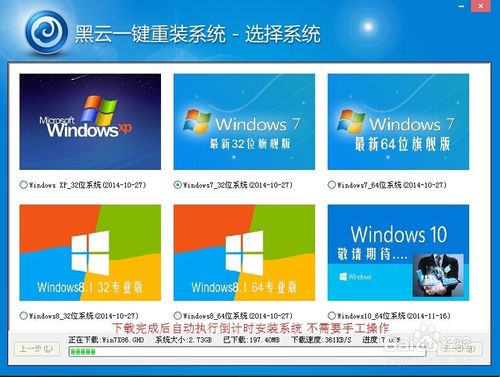
黑云一键重装系统软件使用教程图四
系统下载完成后,进入配置阶段,倒计时进入自动安装系统

黑云一键重装系统软件使用教程图五
自动重启电脑后进入安装,电脑装系统教程到这里就要跟网友们说再见了。
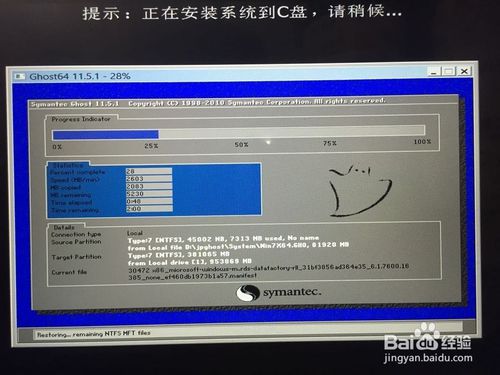
黑云一键重装系统软件使用教程图六
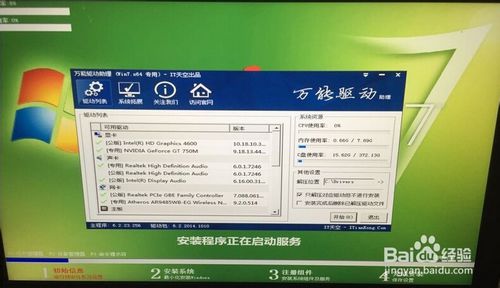
黑云一键重装系统软件使用教程图七
以上的全部内容就是小编为网友们带来黑云一键重装系统软件使用教程了,其实说实话,小编并不推荐网友们使用黑云一键重装系统软件,黑云一键重装系统软件表现非常一般。小编更推荐网友们使用魔法猪一键重装系统软件,魔法猪真的非常棒。
Copyright ©2018-2023 www.958358.com 粤ICP备19111771号-7 增值电信业务经营许可证 粤B2-20231006